पीडीएफ प्रारूप कंप्यूटर की दुनिया में दिखाई दियाएडोब सिस्टम्स के लिए धन्यवाद। यह मूल रूप से मुद्रण उत्पादों के लिए विकसित किया गया था, लेकिन कई कारणों से यह क्लर्कों के बीच लोकप्रिय हो गया है। पीडीएफ में सहेजे गए आधिकारिक दस्तावेजों को वर्ड या अन्य टेक्स्ट एडिटर में संपादित नहीं किया जा सकता है। लेकिन क्या यह स्थिति वास्तव में पाठ के साथ शीट पर अंतिम फैसला है? मैं एक पीडीएफ फाइल को कैसे संपादित करूं? कोई भी खोज वहीं से शुरू होनी चाहिए जहां से "पैर बढ़ते हैं"। Adobe Systems अपनी एक अन्य संतान - Adobe Acrobat के माध्यम से समस्या का समाधान प्रस्तुत करता है।
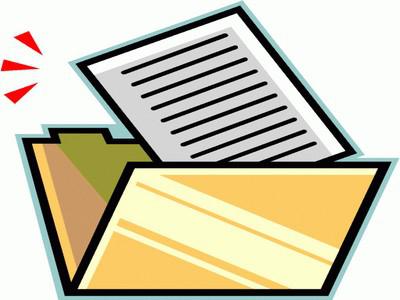
एक टेक्स्ट पीडीएफ दस्तावेज़ का संपादन
टाइपो, गलतियाँ, साथ ही आलस्य और समय की कमीएडोब एक्रोबेट संपादक का उपयोग करने के इच्छुक होने के सभी कारण कीबोर्ड पर पीटना नहीं है। आप आधिकारिक वेबसाइट से इसके परीक्षण संस्करण को डाउनलोड और इंस्टॉल कर सकते हैं। यह सॉफ्टवेयर सबसे सरल, सबसे व्यावहारिक और सुविधाजनक पीडीएफ फाइलों में से एक है।
संपादक के साथ परिचित होने की शुरुआत में, आपको उसके नियंत्रण कक्ष पर ध्यान से विचार करना चाहिए। इसमें संभावनाएं शामिल हैं:
- टाइपो में सुधार, पाठ में त्रुटियां;
- दस्तावेज़ के निर्माण की तारीख का प्रतिस्थापन;
- पाठ के टुकड़ों को हिलाना, जोड़ना, हटाना;
- टेक्स्ट में किसी भी शब्द या वाक्यांश को "खोज" फ़ंक्शन के माध्यम से पूरे कैनवास में रंग में हाइलाइट करके संपादित करना।

उपकरणों
आप पीडीएफ फाइलों को कैसे संपादित कर सकते हैं यह समझ में आता है। लेकिन प्रोग्राम के टूल्स का सही इस्तेमाल कैसे करें? उपयोगकर्ता को चाहिए:
- एडोब एक्रोबैट लॉन्च करें।
- विंडो के बाएँ भाग में, उस पृष्ठ का चयन करें जिस पर संपादित पाठ स्थित है।
- टूलबार में, वर्ड कमांड लाइन के समान, "संपादित करें और बदलें" आइटम का चयन करें।
- सही किए जाने वाले शब्द या पंक्ति को चिह्नित करने के लिए बाईं माउस बटन पर डबल-क्लिक करें।
- पाठ या उसके अंश का सही संस्करण दर्ज करें।
- यदि आपको किसी अनुच्छेद को स्थानांतरित करने की आवश्यकता है, तो आपको इसे चुनने की आवश्यकता है और माउस बटन को दबाए रखते हुए, इसे सही जगह पर खींचें।
ये सबसे सरल ऑपरेशन हैं जिन्हें किया जा सकता है।Adobe Systems के शक्तिशाली संपादक के साथ प्रतिबद्ध। आप दस्तावेज़ बना सकते हैं और सहेज सकते हैं, छवियों का आकार बदल सकते हैं, अतिरिक्त विकल्प चुन सकते हैं।
कुछ लोग पूछते हैं, "मैं एडोब रीडर में एक पीडीएफ फाइल को कैसे संपादित करूं?" यह सॉफ़्टवेयर उत्पाद दस्तावेज़ों को देखने के बजाय अभिप्रेत है। इसमें सीमित संपादन कार्य हैं।

पीडीएफ और फोटोशॉप
शब्द "दस्तावेज़" का अर्थ अक्सर अपने तरीके से होता हैअर्थ कोई पाठ या सारणीबद्ध रूप। लेकिन यह वैसा नहीं है। एक पीडीएफ दस्तावेज़ में फ़ाइल का अर्थ होता है। यही है, यह एक्सटेंशन न केवल टेक्स्ट को स्टोर करता है, बल्कि चित्र, फोटोग्राफ, किसी भी अन्य इमेज को भी स्टोर करता है। यदि आप इसे स्वीकार करते हैं, तो यह स्पष्ट हो जाता है कि फोटोशॉप में पीडीएफ फाइल को कैसे संपादित किया जाए, यह सवाल इतना हास्यास्पद नहीं है।
वास्तव में फ़ोटोशॉप क्यों, अगर कोई मूल निवासी हैकार्यक्रम? तथ्य यह है कि आप इसमें सुरक्षा पैरामीटर सेट नहीं कर सकते। पीडीएफ फाइलें अपनी बहुमुखी प्रतिभा के मामले में अद्वितीय हैं। और उनके साथ "फ़ोटोशॉप" में काम करना, एक्सेस प्रतिबंध सेट करना संभव है। ग्राफिक्स एडिटर का उपयोग करने का दूसरा कारण परतों को बनाए रखते हुए, पैलेट, फिल्टर और आकार बदलने के दौरान पीडीएफ फाइलों को संपादित करने की क्षमता है।

फोटोशॉप से पीडीएफ में सेव करें
प्रोग्राम शुरू करने और जोड़ने के बादछवि फ़ाइल को उस पर राइट-क्लिक किया जाना चाहिए और ड्रॉप-डाउन मेनू में "सहेजें" चुनें। कंप्यूटर एक्सप्लोरर एक विंडो की पेशकश करेगा, जिसकी निचली पंक्ति में सहेजे गए दस्तावेज़ के प्रारूप को निर्धारित करना संभव है। स्वाभाविक रूप से, उपयोगकर्ता की पसंद पीडीएफ होनी चाहिए। इसके बाद, आपको "सहेजें" आइकन पर क्लिक करने की आवश्यकता है।
इस स्तर पर, सामान्य से मतभेदफ़ाइल सहेजें। वैकल्पिक रूप से, फ़ोटोशॉप दो चयन विंडो प्रदान करेगा। उनमें से पहले में एक चेतावनी होगी कि पिछले संवाद में चयनित कुछ पैरामीटर फ़ाइल द्वारा समर्थित नहीं होंगे। उपयोगकर्ता को इससे सहमत होना चाहिए। दूसरे डायलॉग बॉक्स में कई टैब और सेक्शन होंगे। फ़ोटोशॉप संपादन क्षमताओं को संरक्षित करना एक महत्वपूर्ण है। अंग्रेजी से अनुवादित, यह "फ़ोटोशॉप में संपादन को सहेजने की क्षमता" है। चेकबॉक्स में इस फ़ंक्शन के साथ लाइन के विपरीत, "टिक" डालना सुनिश्चित करें। उसके बाद, जो कुछ बचा है वह सेव पीडीएफ आइकन पर क्लिक करना है।
टेक्स्ट और इमेज बदलना
अगला, आइए देखें कि फोटोशॉप में पीडीएफ फाइल को कैसे संपादित किया जाए।
- उपयोगकर्ता को सहेजे गए दस्तावेज़ वाले फ़ोल्डर को खोलने की आवश्यकता है।
- फ़ाइल पर राइट-क्लिक करें और "ओपन विथ" लाइन में फ़ोटोशॉप का चयन करें।
लगभग सब कुछ।बनाई गई पीडीएफ फाइल को संपादित किया जा सकता है, जबकि इसमें परतों का एक पूरा सेट होगा, जिसमें उनके मुखौटे, पथ और आकार शामिल होंगे। "फ़ोटोशॉप" का उपयोग करने के लाभ यह हैं कि आउटपुट एक छवि है जिसे किसी भी उपयोगकर्ता द्वारा एडोब रीडर में आसानी से देखा जा सकता है। और उसी फाइल को सबसे लोकप्रिय ग्राफिक्स प्रोग्राम में संपादित किया जा सकता है।

ऑनलाइन पीडीएफ दस्तावेजों के साथ काम करना
उन उपयोगकर्ताओं के लिए जिनके पास कार्यस्थल हैनेटवर्क तक पहुंच, विशेष संपादन सॉफ़्टवेयर स्थापित करने की आवश्यकता नहीं है। सुनिश्चित नहीं हैं कि ऑनलाइन पीडीएफ कैसे संपादित करें? इसके लिए Google डॉक्स सेवा बहुत अच्छी है। लेकिन इसका इस्तेमाल करने के लिए यूजर के पास जीमेल डोमेन के साथ अपना मेलबॉक्स होना चाहिए। यह वहां से है कि आपको सेवा में जाने की आवश्यकता है। इसकी कार्यक्षमता पहली बार में असामान्य लगती है, लेकिन यदि आप इसे कई बार उपयोग करते हैं, तो ऑपरेशन का सिद्धांत स्पष्ट हो जाता है। भविष्य में, उपयोगकर्ता को यह सोचने की संभावना नहीं है कि अन्य सेवाओं का उपयोग करके पीडीएफ फाइल को कैसे संपादित किया जाए।
फ़ाइल अपलोड को कॉन्फ़िगर करने के लिए पहला कदम है।ऐसा करने के लिए, विंडो के ऊपरी दाएं कोने में, गियर आइकन पर क्लिक करें। ड्रॉप-डाउन मेनू में, "बूट सेटिंग्स" लाइन का चयन करें। उसके बाद, बाईं ओर दिखाई देने वाली विंडो में, "पीडीएफ फाइलों और छवियों से टेक्स्ट कन्वर्ट करें" सहित सभी आइटम चेक करें। सेटअप लगभग वहीं समाप्त हो जाता है।
पीडीएफ फाइल को एडिट करने से पहले,आपको दस्तावेज़ को स्वयं डाउनलोड करना होगा। ऊपरी दाएं कोने में, शब्द "बनाएं" और तीर जिस पर आपको माउस से क्लिक करना है, लाल रंग में हाइलाइट किया गया है। दिखाई देने वाली एक्सप्लोरर विंडो में, लोड किए गए दस्तावेज़ का चयन करें। ऑनलाइन संपादक को इसे सामान्य सूची में प्रदर्शित करना चाहिए (बेशक, यदि उपयोगकर्ता Google सेवा में कोई फ़ाइल संग्रहीत करता है)।
लोड किए गए दस्तावेज़ पर डबल-क्लिक करेंबायाँ-क्लिक करें, जिसके बाद पीडीएफ फाइल खुल जाएगी। यह एक चित्र के रूप में प्रदर्शित होगा, लेकिन इसके नीचे टेक्स्ट होगा जिसे संपादक विंडो के शीर्ष पैनल में टूल का उपयोग करके स्वरूपित किया जा सकता है। यह एक मानक कार्यालय की कमांड लाइन के समान है।

PDFeskape - सब कुछ बहुत आसान है
क्या पीडीएफ फाइल को दूसरों में संपादित करना संभव हैएक सरल और अधिक सहज इंटरफ़ेस के साथ ऑनलाइन संपादक? निश्चित रूप से। अन्य सेवाएं भी हैं। उनमें से PDFeskape है - एक बहुआयामी पूर्ण संपादक जो ऑनलाइन काम करता है। इसे आधिकारिक वेबसाइट पर अंग्रेजी में पोस्ट किया जाता है, लेकिन यह कोई समस्या नहीं है, क्योंकि आधुनिक ब्राउज़र पोर्टल की सभी सामग्री का तुरंत अनुवाद करते हैं और इसे किसी भी उपयोगकर्ता के लिए उपलब्ध कराते हैं।
हालाँकि, वापस संपादक के पास।साइट के पहले पृष्ठ पर, पीडीएफ फाइलों के साथ सभी संभावित कार्यों की एक लंबी सूची है। नीचे एक बड़ा नारंगी बटन है - "अभी दस्तावेज़ संपादित करें", जिस पर क्लिक करके, उपयोगकर्ता लगभग तुरंत काम करना शुरू कर सकता है। जब आप पहली बार संपादक का उपयोग करते हैं, तो कार्य में एक मास्टर एक्सप्लोरर शामिल होता है, जो संचालन के लिए विकल्प प्रदान करता है। शुरुआत के लिए ऐसा फ़ंक्शन बहुत सुविधाजनक है।
अंत में
मैं एक पीडीएफ फाइल को कैसे संपादित करूं? आपको किस संपादक का उपयोग करना चाहिए? प्रत्येक विशिष्ट स्थिति में, उत्तर व्यक्तिगत होते हैं। लेकिन आप सामान्य विशेषताओं को संक्षेप में बता सकते हैं:
- अगर आपके पास असीमित ट्रैफिक के साथ मुफ्त इंटरनेट है, तो ऑनलाइन सेवाएं चुनें।
- यदि आपके पास बड़ी मात्रा में संपादन योग्य दस्तावेज़ हैं, तो Adobe Acrobat का उपयोग करें।
- पेशेवर स्तर पर छवियों को खोलने और संशोधित करने की क्षमता फ़ोटोशॉप द्वारा प्रदान की जाती है।












